بررسی مرورگرها و تنظیمات آنها از چشم انداز اوسینت
اگر شما کاربر ویندوز باشید، مرورگر پیش فرض شما Internet Explorer و یا Microsoft Edge است. شرکت Apple هم محصولاتش را با مرورگر Safari ارائه می کند. من معتقدم یک OSINT کار حرفه ای از این مرورگر ها استفاده نمی کند. به نظر من هیچ کدام از اینها مرورگرهای درجه یکی نیستند و در صورت استفاده از آنها، با برخی از وب سایتها و سرویس هایی که بعداً به آنها اشاره خواهم کرد، با مشکل مواجه می شوید. بنابراین، در لینوکس به یک مرورگر بهتر نیاز داریم.

(mozilla.org) Firefox
اصلی ترین نرم افزار این فصل، مرورگر وب Firefox است. بیشتر روشهایی جستجو ای که در این کتاب فرا می گیرید، باید توسط یک مرورگر وب انجام شوند. Firefox یک مرورگر وب است که سطح امنیتی بالایی داشته و از قابلیتی به نام “add-ons” یا “extensions” بهره می برد. add-on ها یا extension ها، برنامه های کوچکی هستند که در دل مرورگر اجرا شده و هر کدام کار خاصی را انجام می دهند. این افزونه ها فرایند جستجو و مستند سازی را بسیار راحت تر می کنند. البته من در مواقع لزوم از مرورگر Chrome هم استفاده می کنم و در آینده در مورد شخصی سازی این مرورگر هم صحبت خواهیم کرد. اما در هر صورت بسیاری از افزونه های مورد نیاز من، تنها با مرورگر Firefox سازگار هستند. تغییراتی که در اینجا به آنها اشاره خواهم کرد، بر روی نسخه های جدید Firefox و در تمام سیستم عامل های Windows، Mac و لینوکس قابل اعمال هستند.
بررسی مرورگرها و تنظیمات آنها از چشم انداز اوسینت
روش دانلود و نصب Firefox هیچ تفاوتی با سایر برنامه ها ندارد. جزئیات دقیق را می توانید به راحتی در وب سایت این مرورگر بیابید. از لحاظ ظاهری هم تفاوت چندانی با مرورگرهایی که تا کنون از آنها استفاده کرده اید، ندارد. بعد از نصب و اجرای Firefox، وقتی در مورد Import کردن تنظیمات از سایر مرورگرها از شما سوال شد، پاسخ منفی بدهید. این کار Firefox را تمیز نگهداشته و از ورود هرگونه اطلاعات ناخواسته به آن، جلوگیری می کند. گام بعدی، اطمینان از بروز بودن آن است. نسخه مرورگر Firefox نصب شده بر روی کامپیوترتان را می توانید با کلیک بر روی دکمه Menu (3 خط افقی روی هم) که در گوشه سمت راست بالای مرورگر قرار دارد، سپس انتخاب گزینه Help، و در نهایت کلیک بر روی گزینه About Firefox ببینید. این کار باعث می شود که یا نسخه مرورگرتان به نمایش در آید (که به معنی بروز بودن Firefox است)، و یا هشداری مبنی بر قدیمی بودن Firefox دریافت کنید.
با توجه به هدف این فصل، فرض را بر این خواهیم گذاشت که شما بر روی مرورگر Firefox نصب شده در داخل ماشین مجازی Ubuntu کار می کنید. اما تمام تنظیمات مورد اشاره، می تواند بر روی مرورگر کامپیوتر خودتان، و یا هر کامپیوتر دیگری هم پیاده شود. اگر برای وبگردی روزمره از کامپیوتر خودتان استفاده می کنید، باز هم به شدت استفاده از Firefox را توصیه می کنم. فارغ از اینکه تحقیقات کاری را کجا انجام می دهید، تنطیمات Firefox را به حالت بهینه تغییر دهید.
ایمنی Firefox
پیش از پرداختن به بخشهایی از Firefox که ما را در انجام تحقیقات OSINT یاری می کنند، باید Firefox را به بهترین شکل ممکن، ایمن کنیم. در حالی که Firefox با همان تنظیمات پیش فرض هم بسیار ایمن تر و خصوصی تر از سایر مرورگر ها می باشد، اما باز هم نیاز به اعمال برخی تنظیمات دارد. من به شخصه، هم در پروسه تحقیقاتم بر روی ماشینهای مجازی مختلف، و هم بر روی لپ تاپ شخصی خودم، از Firefox به عنوان مرورگر پیش فرض سیستم استفاده می کنم. من برای کارهای مختلف، چندین مرورگر متفاوت ندارم. فکر می کنم Firefox برای هر کاری، قوی ترین، ایمن ترین، و مناسب ترین گزینه است. در هر حال، من پیشنهاد می کنم تغییرات زیر را در Firefox اعمال کنید.
- بر روی دکمه Menu واقع در گوشه بالای سمت راست مرورگر کلیک کرده و “Options” یا “Preferences” را انتخاب کنید.
- در بخش “General”، تیک مربوط به گزینه های “Recommend extensions as you browse” و “Recommend features as you browse” را بردارید. این کار از ارسال بخشی از اطلاعات مربوط به استفاده شما از اینترنت به Firefox جلوگیری می کند.
- در بخش “Home”، گزینه های “Homepage and new windows” و “New tabs” را بر روی “Blank page” قرار دهید. این کار از بارگذاری سرویس های Firefox هنگام باز کردن صفحات یا برگه های جدید جلوگیری می کند.
- در بخش “Privacy & Security”، گزینه “Strict” را انتخاب کنید.
- گزینه “Delete cookies and site data when Firefox is closed” را تیک بزنید.
- تیک مربوط به گزینه “Ask to save logins and passwords for websites” را بردارید.
- تنظیم مربوط به History را بر روی “Firefox will use custom settings for history” قرار دهید.
- تیک های مربوط به گزینه های “Remember browsing and download history” و “Remember search and form history” را بردارید.
- گزینه “Clear history when Firefox closes” را تیک بزنید. گزینه “Always use private browsing mode” را تیک نزنید. این کار باعث اختلال در عملکرد Container های Firefox می شود.
- تیک مربوط به “Browsing history” را که در زیر مجموعه “Address Bar” قرار دارد، بردارید.
- در زیر مجموعه “Permissions”، بر روی دکمه “Settings” که جلوی Location قرار دارد کلیک کرده و در کادری که باز می شود، گزینه “Block new requests…” را تیک بزنید. این کار را برای Camera، Microphone و Notifications هم انجام دهید.
- تیک تمام گزینه های زیر مجموعه “Firefox Data Collection and Use” را بردارید.
- تیک تمام گزینه های زیر مجموعه “Deceptive Content and Dangerous Software Protection” را بردارید. این کار Firefox را از به اشتراک گذاشتن اطلاعات مربوط به بازدیدهای شما از سایتهای احتمالاً مخرب، با سرویسهای شخص ثالث (3rd Party) باز می دارد. اگر چه چنین کاری شما را بیشتر در معرض حملات نرم افزاری قرار می دهد، اما از حریم خصوصی و تاریخچه بازدیدهای شما حفاظت می کند.
Firefox به کاربران اجازه می دهد تا بسیاری از تنظیمات این مرورگر را تغییر دهند، و برخی از این تغییرات با دغدغه های مرتبط با امنیت و حریم خصوصی سرو کار دارند. اگر چه اعمال این تغییرات می تواند از منوی تنظیمات Firefox هم اعمال شود، اما تغییراتی که از طریق صفحه about:config صورت پذیرند، هم پایدارتر هستند، هم با جزئیات بیشتری قابل انجامند. برای دسترسی به لیست آیتمهای قابل پیکربندی، Firefox را باز کرده و عبارت about:config را در محل Address bar یا URL وارد کنید. این همان جایی است که معمولاً آدرس سایتی را که می خواهدی باز کنید، در آنجا وارد می کنید. کلمات URL، Address bar و آدرس وب سایت، به طور متناوب و معادل همدیگر در این کتاب استفاده خواهند شد.
بررسی مرورگرها و تنظیمات آنها از چشم انداز اوسینت
با ورود به این آدرس، هشداری در خصوص اعمال تغییرات دریافت خواهید کرد، اما تغییرات مد نظر ما مطمئن هستند. مخاطراتش را بپذیرید. برخی از تنظیمات صفحه about:config ممکن است همین حالا هم درست باشند، اما بیشترشان احتمالاً نیاز به تغییر دارند. برای تغییر اکثر این تنظیمات، می توانید با دبل کلیک بر روی هر کدام، حالتشان را “True” به “False” و بالعکس، تغییر دهید. تعدادی از آنها هم نیاز به کارهای دیگر، نظیر وارد کردن یک عدد، دارند. از آنجا که تعداد آیتم های موجود در این صفحه بالغ بر چند صد مورد می باشد، برای پیدا کردن یک آیتم خاص باید از طریق کادر جستجوی موجود در همین صفحه، آن را پیدا کنید.
- enabled: FALSE این تغییر Firefox را از به اشتراک گذاشتن محل شما باز می دارد.
- safebrowsing.phishing.enabled: FALSE این تغییر، قابلیت “Safe Browsing” و محافظت از فیشینگ گوگل را غیر فعال می کند. اگر این ویژگی فعال باشد، گوگل می تواند با هدف کنترل بدافزارها، سایتهایی که می بینید را بررسی (و ذخیره) کند.
- safebrowsing.malware.enabled: FALSE این تغییر هم مانند آیتم قبلی، گوگل را از مانیتورینگ ترافیک وب شما و ذخیره سایتهای مشاهده شده، باز می دارد.
- navigator.enabled: FALSE وب سایتها برای اینکه بتوانند کامپیوترها را در اینترنت ردیابی کنند، هر کامپیوتر را با یک شناسه منحصر به فرد از کامپیوترهای دیگر متمایز می کنند. چنین تاکتیکی برای آگاهی از وضعیت خاموش یا روشن بودن وب کم و میکروفون کامپیوتر است. این تغییر، از دستیابی وب سایتها به این اطلاعات جلوگیری می کند.
- battery.enabled: FALSE یکی دیگر از شیوه های مورد استفاده وب سایتها برای ردیابی شما در اینترنت، مشاهده میزان دقیق باطری دستگاه شماست. این تغییر جلوی دسترسی به این اطلاعات را هم می گیرد.
- pocket.enabled: FALSE این تغییر، سرویس proprietary Pocket را غیر فعال می کند.
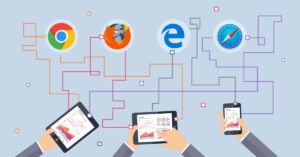
WebRTC: این تنظیمات مخاطرات مرتبط با IP های افشا شده را پوشش می دهد.
- peerconnection.enabled: FALSE
- peerconnection.turn.disable: TRUE
- peerconnection.use_document_iceservers: FALSE
- peerconnection.video.enabled: FALSE
الزامی وجود ندارد که تمام این تنظیمات باید در سیستم شما اعمال شوند. Firefox به طور طبیعی بیش از سایر مرورگر ها به امنیت و حریم خصوصی کاربرانش احترام می گذارد. این توصیه ها برای کسانی است که می خواهند با اعمال تنظیمات دقیق تر، حتی به مقدار اندکی هم که شده، حفاظ امیتی خود را قوی تر کنند. در ادامه، در مورد بزرگترین مزیت Firefox، که وفور برنامه های کمکی ای به نام افزونه یا add-on است، صحبت خواهیم کرد.
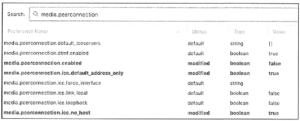
شکل 3.01: منوی “about:config” با اعمال برخی تغییرات
نوشته های پیشنهادی :



